लैंडस्केप मोड में ली गई छवि को देखने के लिए, आप अपने डिवाइस को उस दिशा में घुमाने जा रहे हैं। लेकिन कभी-कभी आप अपना फ़ोन कितनी भी बार घुमाएँ, यह बस घूमता नहीं है
इस विफलता का कारण विभिन्न कारणों से हो सकता है। आपको एक परीक्षण और त्रुटि समाधान के साथ जाने की आवश्यकता हो सकती है, लेकिन उम्मीद है कि आपको बाद में जल्द ही समाधान मिल जाएगा।
बुनियादी समाधान
आइए स्पष्ट समाधानों को रास्ते से हटा दें। कभी-कभी एक साधारण रिबूट काम करेगा। यदि वह काम नहीं करता है, तो यह जाँचने का प्रयास करें कि क्या आपने गलती से स्क्रीन रोटेशन विकल्प को बंद कर दिया है। यदि स्क्रीन रोटेशन पहले से चालू है, तो इसे बंद करके फिर से चालू करने का प्रयास करें।
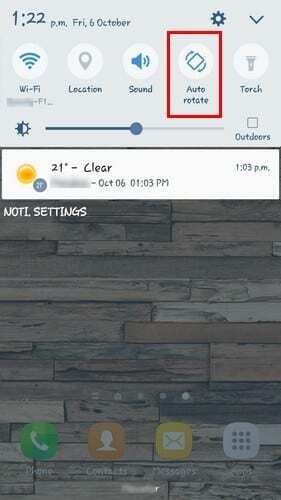
इस सेटिंग को जांचने के लिए, आप डिस्प्ले के ऊपर से नीचे की ओर स्वाइप कर सकते हैं। अगर यह वहां नहीं है, तो यहां जाने का प्रयास करें सेटिंग्स> डिस्प्ले> स्क्रीन रोटेशन.
जी-सेंसर और एक्सेलेरोमीटर
एक और कारण है कि आपका एंड्रॉइड डिवाइस ऑटो रोटेट नहीं कर रहा है क्योंकि जी-सेंसर या एक्सेलेरोमीटर खराब है।
सबसे पहले, यह देखने के लिए कुछ परीक्षण चलाएं कि क्या आपके सेंसर वास्तव में खराब हैं। आप जैसे ऐप्स का उपयोग करके ऐसा कर सकते हैं सेंसर मल्टीटूल तथा सेंसर टेस्ट.
यदि आपके सेंसर वास्तव में ठीक से काम नहीं कर रहे हैं, तो आप एकीकृत सुविधा या किसी तृतीय-पक्ष ऐप का उपयोग करके अपने फ़ोन को फिर से कैलिब्रेट करने का प्रयास कर सकते हैं, जैसे कि जीपीएस स्थिति और टूलबॉक्स.
कुछ फ़ोन आपको एक एकीकृत सुविधा का उपयोग करके अपने फ़ोन को फिर से कैलिब्रेट करने की अनुमति नहीं देते हैं, लेकिन अन्य करते हैं। उदाहरण के लिए, सोनी आपको अपने सेंसर को कैलिब्रेट करने नहीं देगा लेकिन एलजी करेगा। एलजी फोन के साथ बस यहां जाएं सेटिंग्स> सामान्य टैब> मोशन. आपको निर्देशों की एक श्रृंखला दिखाई देगी जिसका आपको पालन करना होगा, और चीजें सुचारू रूप से समाप्त होनी चाहिए।
एक तृतीय-पक्ष ऐप को अपराधी के रूप में त्यागें
खराब कोड वाले ऐप्स सभी प्रकार की समस्याओं के लिए जाने जाते हैं। आपके Android के घूमने से पहले आपके द्वारा इंस्टॉल किए गए अंतिम ऐप का पता लगाएँ।
यदि आपको याद नहीं है कि आपने उस समय कौन से ऐप इंस्टॉल किए थे, तो उन ऐप्स को अनइंस्टॉल कर दें जो आपको लगता है कि अपराधी हो सकते हैं। उन ऐप्स के नाम भूलने की चिंता न करें क्योंकि मैं आपको बाद में दिखाऊंगा कि आप उन्हें कैसे आसानी से पुनर्प्राप्त कर सकते हैं।
आपके Android डिवाइस को सुरक्षित मोड में लाने का तरीका इस बात पर निर्भर करेगा कि आपके पास किस प्रकार का फ़ोन है। एक तकनीक जो आमतौर पर अधिकांश फोन पर काम करती है वह निम्नलिखित है:
- अपना फोन बंद करें
- पांच सेकंड के बाद पावर बटन को तब तक दबाकर रखें जब तक आपको फोन का लोगो दिखाई न दे
- जब आप लोगो को देखें तो जाने दें और तुरंत वॉल्यूम डाउन बटन दबाएं
- वॉल्यूम डाउन बटन को तब तक दबाते रहें जब तक कि फोन रीबूट न हो जाए
- जब फोन चालू हो, तो आपको अपने डिस्प्ले के नीचे सेफ मोड लोगो देखना चाहिए
उस ऐप को पुनर्प्राप्त करने के लिए जिसका नाम आपको याद नहीं है, Google Play खोलें और हैमबर्गर आइकन टैप करें। माई ऐप्स एंड गेम्स पर टैप करें और लाइब्रेरी टैब चुनें। यहां आपको उन सभी ऐप्स की सूची दिखाई देगी, जिन्हें आपने हाल ही में अनइंस्टॉल किया है।
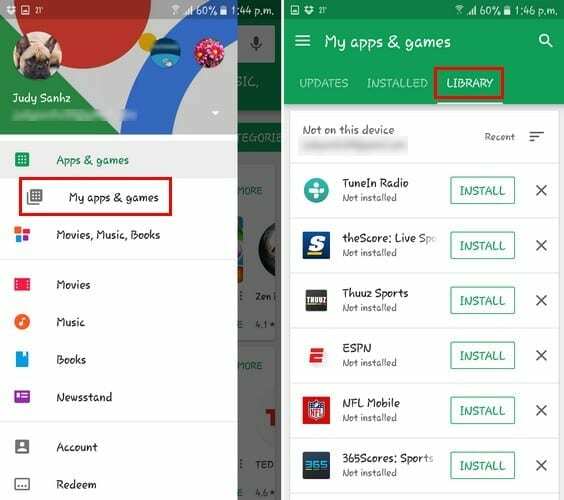
रोटेशन कंट्रोल ऐप
यदि आपको संदेह है कि ऑटो-रोटेट बटन को दोष दिया जा सकता है तो आप सुविधा तक पहुंचने के तरीके को बदल सकते हैं। एक लोकप्रिय ऐप जिसका आप उपयोग कर सकते हैं वह है रोटेशन नियंत्रण।
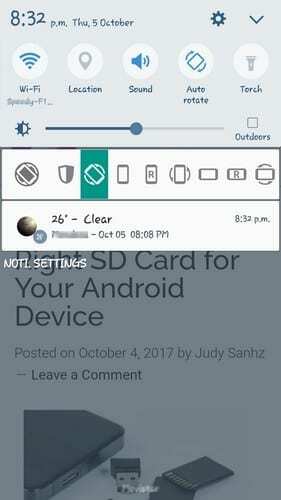
यह ऐप अन्य ऐप्स को स्क्रीन ओरिएंटेशन बदलने से रोकता है। इसलिए, यदि एक से अधिक ऐप इस सुविधा का उपयोग करते हैं, तो रोटेशन कंट्रोल आसानी से किसी भी संघर्ष से बच सकता है।
अपने डिवाइस के डिस्प्ले के ऊपर से नीचे की ओर स्वाइप करें और चुनें कि क्या आप ऐप को ऑटोरोटेट करना चाहते हैं या किसी विशेष मोड में रहना चाहते हैं।
यदि सभी अन्य विफल होते हैं
अगर आपको लगता है कि आपने हर तरीके को आजमाया है और आपका Android डिवाइस अभी भी घूमता नहीं है, तो इसे सेवा में लेने का समय आ गया है।
आपको कुछ हार्डवेयर समस्याओं का सामना करना पड़ सकता है जिन्हें केवल वहीं ठीक किया जा सकता है। यदि आपका उपकरण अभी भी वारंटी में है, तो आपको वैसे भी इसके द्वारा कवर किया जाना चाहिए।
निष्कर्ष
किसी ने कभी नहीं कहा कि स्मार्टफोन होने से इसके नुकसान नहीं होंगे। अंत में, यह सब एक परीक्षण और त्रुटि विधि के लिए नीचे आता है जब तक कि आप उस विधि में नहीं आते जो आपके लिए काम करती है। क्या मुझे आपके द्वारा उपयोग की जाने वाली विधि याद आई? एक टिप्पणी छोड़ दो और इसे हमारे साथ साझा करें।